«У меня на iPhone много текстовых сообщений, и я хочу полностью удалить их из соображений конфиденциальности. Я знаю, что могу удалить свои сообщения напрямую через приложение Mesaages, но не уверен, что они будут удалены навсегда».
- Из сообщества Apple
Ищете, как навсегда удалить сообщения на iPhone? Одно сообщение содержит наш номер телефона и полезный контент. Если сообщений на iPhone много, это означает, что в них содержится большой объём личной информации. Если кто-то восстановит ваши сообщения после их удаления, это будет серьёзная утечка информации. Однако не бойтесь, вы можете избежать этого, используя эффективные методы, описанные здесь.
- Часть 1: Как навсегда удалить сообщения на iPhone с помощью iReaShare iPhone Data Eraser
- Часть 2: Как навсегда удалить iMessages с помощью сброса настроек
- Часть 3: Как навсегда удалить текстовые сообщения на iPhone с помощью приложения «Сообщения»
- Часть 4: Как навсегда удалить текстовые сообщения на iPhone с помощью поиска Spotlight
- Часть 5: Часто задаваемые вопросы об удалении сообщений на iPhone
Часть 1: Как навсегда удалить сообщения на iPhone с помощью iReaShare iPhone Data Eraser
С помощью iReaShare iPhone Data Eraser можно легко и безвозвратно удалить iMessages с iPhone без возможности восстановления. Этот инструмент для iOS может полностью удалить все данные на вашем iPhone, включая текстовые сообщения, MMS, контакты, журналы вызовов, учётные записи, фотографии и т. д. Более того, он удаляет не только текущие файлы, но и те удалённые данные, к которым у вас нет доступа.
Совет: чтобы не потерять другие полезные данные с вашего iPhone, заранее создайте резервную копию вашего iPhone.
Основные возможности iPhone Data Eraser:
- Быстрое и полное удаление сообщений на iPhone.
- Одновременно стереть текущие и удаленные данные.
- Высокий уровень позволяет дважды перезаписать все ваши данные, чтобы гарантировать невозможность их восстановления.
- Предоставим вам подробные инструкции, которые помогут вам легко завершить удаление данных.
- Поддержка iOS 5.0 и выше, включая iOS 26.
- Подходит для большинства устройств iOS, таких как iPhone 17 Pro Max/17 Pro/17/Air/16/15/14/13/12/11/X, iPad Pro, iPad Air, iPad mini и т. д.
Вот как можно навсегда удалить iMessages с помощью iPhone Data Eraser:
Шаг 1: Загрузите iPhone Data Eraser на свой компьютер, затем нажмите на файл, чтобы установить его. Затем запустите его на ПК.
Шаг 2: Подключите iPhone к компьютеру с помощью USB-кабеля Apple, затем нажмите « Доверять » на телефоне. Подключение будет установлено. Теперь нажмите « Стереть ».

Шаг 3: Закройте iTunes и отключите функцию « Найти iPhone » на мобильном телефоне. Затем нажмите « Средний », чтобы выбрать уровень безопасности для удаления, и нажмите « ОК ».

Шаг 4: Введите « удалить » и нажмите « Стереть » > « ОК », чтобы продолжить. После этого программа начнёт удалять ваши сообщения и другие данные с вашего iPhone.

Часть 2: Как навсегда удалить iMessages с помощью сброса настроек
Вы можете сбросить настройки iPhone через приложение «Настройки», что безопаснее, чем ручное удаление. Функция «Стереть всё содержимое и настройки» позволяет восстановить заводские настройки, и все данные, включая текстовые сообщения, будут безвозвратно удалены.
Руководство по безвозвратному удалению текстовых сообщений на iPhone:
Шаг 1: Откройте приложение «Настройки» на iPhone, найдите и нажмите « Основные ». Затем вы увидите опцию « Перенос или сброс iPhone ».
Шаг 2: Нажмите на него и выберите « Стереть всё содержимое и настройки ». Затем введите код блокировки экрана, если потребуется. Все ваши сообщения, файлы и пользовательские настройки будут полностью удалены.

Часть 3: Как навсегда удалить текстовые сообщения на iPhone с помощью приложения «Сообщения» (легко восстановить)
Приложение «Сообщения» позволяет выбирать и удалять нежелательные сообщения напрямую, что более гибко, чем два предыдущих метода, но удалённые сообщения можно легко восстановить. Ручное удаление не может полностью стереть файлы, и удалённые сообщения всё равно сохраняются на вашем устройстве, даже если они невидимы.
Вот как полностью удалить текстовые сообщения с iPhone через приложение «Сообщения»:
Шаг 1: Откройте приложение «Сообщения» на iPhone, а затем выберите беседу.
Шаг 2: Нажмите и удерживайте одно сообщение, а затем нажмите « Ещё », чтобы выбрать все сообщения, которые вы хотите удалить.
Шаг 3: Нажмите значок « Корзина », чтобы удалить выбранные сообщения.
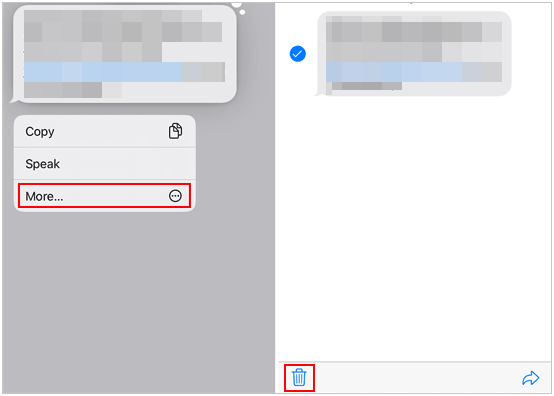
Примечания: Ваши удалённые сообщения будут храниться в папке «Недавно удалённые» в течение 30 дней. Чтобы полностью удалить их, нажмите «Изменить» > «Показать недавно удалённые» > «Фильтры» > «Недавно удалённые». Затем удалите все сообщения.
Часть 4: Как навсегда удалить текстовые сообщения на iPhone с помощью поиска Spotlight
Как безвозвратно удалить текстовые сообщения с iPhone? Некоторые пользователи iPhone обнаружили, что могут использовать поиск Spotlight для поиска удалённых сообщений. Если вы не хотите, чтобы поиск Spotlight находил удалённые сообщения, вы можете отключить его в приложении «Сообщения».
Вот руководство:
Шаг 1: Разблокируйте iPhone и нажмите « Настройки » > « Siri и Поиск ».
Шаг 2: Найдите опцию « Сообщения » и нажмите на неё. Затем отключите кнопку « Поиск и предложения Siri ». После этого ваши текстовые сообщения не будут учитываться при использовании поиска Spotlight.
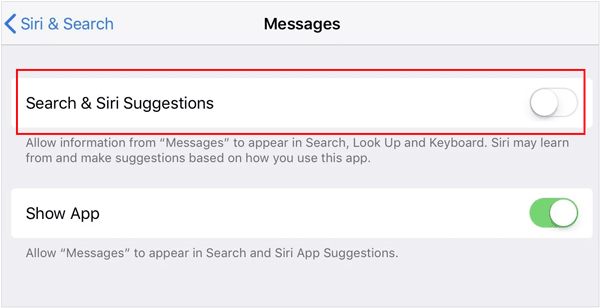
Часть 5: Часто задаваемые вопросы об удалении сообщений на iPhone
В1: Как я могу подтвердить, что мои сообщения удалены навсегда?
Во-первых, вы можете открыть корзину в приложении «Сообщения» на iPhone и проверить наличие удалённых сообщений. Если вы видите сообщения в корзине, пожалуйста, удалите их оттуда.
Во-вторых, вы можете включить поиск Spotlight для своих сообщений и найти содержимое удалённых сообщений. Если поиск удаётся, значит, сообщения не были удалены безвозвратно.
В-третьих, вы можете воспользоваться программой восстановления данных для сканирования вашего iPhone. Если она восстановит удалённые текстовые сообщения, это значит, что они не были полностью удалены.
В2: Могу ли я использовать iTunes для удаления своих текстовых сообщений?
Да, можно, но iTunes не может удалить только текстовые сообщения. Он восстановит ваш iPhone до заводских настроек. Все ваши данные и настройки будут удалены.
В3: Как можно навсегда удалить сообщения из iCloud?
Если вы включили iCloud для приложения «Сообщения» на iPhone, вы можете удалять текстовые сообщения непосредственно с iPhone, при этом они также будут удалены из iCloud. Обратите внимание, что вы не можете получить прямой доступ к текстовым сообщениям в iCloud через веб-сайт или приложение iCloud, поэтому вы не можете просматривать, выбирать или удалять сообщения из iCloud.
Заключение
С профессиональной точки зрения, использование профессионального инструмента для стирания данных, такого как iReaShare iPhone Data Eraser, позволяет эффективно и навсегда удалить текстовые сообщения с iPhone. Функция перезаписи позволяет полностью удалить удалённые сообщения и другие данные. Таким образом, вы получите полное удаление данных с вашего iPhone. Кроме того, встроенная функция сброса настроек iPhone может стереть все данные и настройки, но не может перезаписать их.





























































